笔记本电脑显卡驱动安装失败怎么解决
- 分类:教程 回答于: 2021年10月31日 13:30:05
给笔记本电脑升级系统之后,我们往往因为旧显卡驱动跟新系统不兼容的问题需要重装显卡驱动.不过有网友反映自己的显卡驱动安装失败怎么办呢?下面就教下大家笔记本显卡驱动安装不少的解决方法。
方法/步骤:
1、鼠标右键点击开始菜单,然后打开设备管理器。

2、在设备管理中打开显示适配器,双击显卡驱动打开属性,然后在驱动程序中点击卸载设备。

3、然后右键点击显卡设备,点击更新驱动程序。

4、选择自动搜索更新的驱动程序软件,之后按照提示进行操作即可。
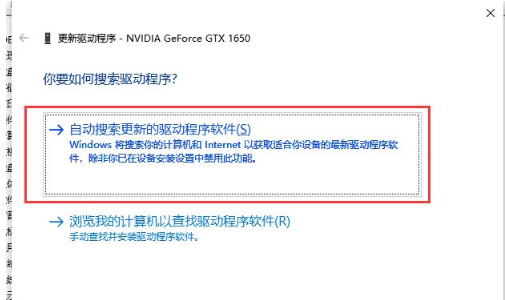
总结:
以上就是笔记本电脑显卡驱动安装失败怎么解决,希望能帮助到大家。
 有用
26
有用
26


 小白系统
小白系统


 1000
1000 1000
1000 1000
1000 1000
1000 1000
1000 1000
1000 1000
1000 1000
1000 1000
1000 1000
1000猜您喜欢
- 数据恢复工具不可以修复被覆盖文件怎..2022/06/24
- nvidia控制面板打不开2015/06/23
- 如何使用硬盘安装win8系统,小编教你如..2017/11/29
- 联想笔记本重装系统操作教程..2023/04/21
- 显卡加速2015/06/05
- 小白重装系统后怎么恢复原版..2022/07/25
相关推荐
- 好用的一键重装系统介绍2023/01/07
- 联想平板电脑的性能如何?..2024/02/20
- 电脑重装系统十大排名推荐..2022/10/25
- xp重装系统步骤2020/07/22
- U盘启动大师2014软件详情介绍..2016/12/05
- 大白菜官网的详细介绍2022/09/22














 关注微信公众号
关注微信公众号



